Vea su transmisión de video local en pantalla completa
Tu video ocupará toda tu pantalla
Los anfitriones en una llamada tienen la opción de ver su video local en pantalla completa. Esto resulta útil al cambiar a otra cámara, como una cámara trasera o un endoscopio médico, ya que le permite ver y controlar el vídeo con mayor precisión.
Tenga en cuenta: esta funcionalidad aún no está disponible en dispositivos móviles.
|
Pase el cursor sobre su transmisión de video local y seleccione el botón de pantalla completa para que la transmisión de su cámara llene toda la pantalla. Para salir del modo de pantalla completa, coloque el cursor sobre su feed y haga clic nuevamente en el botón de pantalla completa, o presione Esc en su teclado. |
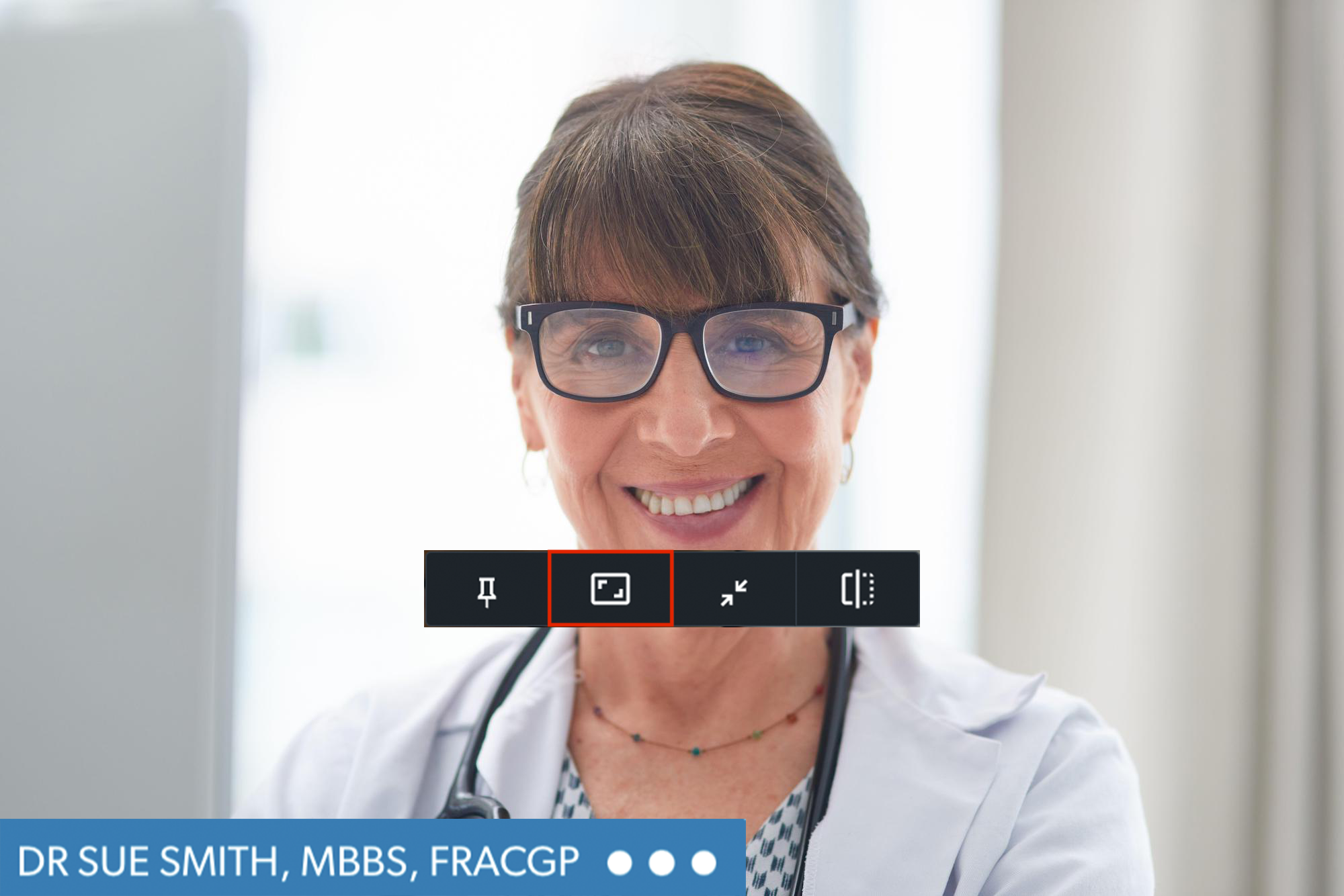 |